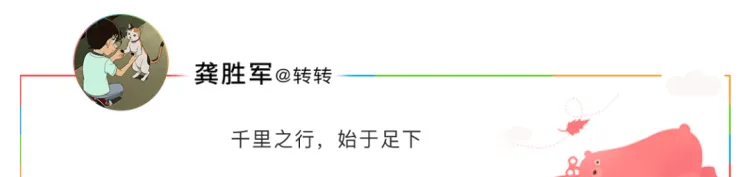
寫在前面
最近接到一個需求:線下質檢時根據上傳的圖檔和實物進行對比檢測,需要在圖檔上的動态标記出有瑕疵或污點等位置,便于後續流程檢測和記錄。
想到了之前用過的
可以實作這個功能,話不多說,讓我們一起認識一下 canvas
。canvas
canvas 自我介紹
大家好,我是
canvas
,我能讓大家通過
canvas
标簽,用
JavaScript
來繪制圖形。除此之外,動畫,遊戲圖形,資料可視化,照片處理和實時視訊處理都難不倒我噢~
一、我的相容性(心有多大,舞台就有多大)
大家使用前端技術前可以在Can I Use上查詢一下相容性噢~ 我就在裡面找到了自己呢:
canvas相容性
二、我能做什麼**(能力越大,責任越大)
我來告訴大家我是怎麼工作的,從簡單的開始噢(hello world~)
1、拿起紙和筆
// .html
<canvas id="tutorial" width="150" height="150"></canvas>
// .js
const canvas = document.getElementById('tutorial');
// ctx就是我的紙了
const ctx = canvas.getContext('2d');
// 準備一下我的筆(就拿個紅色吧~)
ctx.strokeStyle = 'red';
// 填充顔色
ctx.fillStyle = 'red'; 2、基本用法
我自己總結了一些方法,大家用起來就快多了
- 畫線
line
ctx.beginPath();
ctx.lineWidth="5";
ctx.strokeStyle="red"; // 紅色路徑
ctx.moveTo(0,75);
ctx.lineTo(250,75);
ctx.stroke(); // 進行繪制
ctx.beginPath();
ctx.strokeStyle="blue"; // 藍色路徑
ctx.moveTo(50,0);
ctx.lineTo(150,130);
ctx.stroke(); // 進行繪制 - 畫個圈圈
arc
ctx.beginPath();
// ctx.arc(x,y,r,sAngle,eAngle,counterclockwise);
// x: 圓的中心的 x 坐标。
// y: 圓的中心的 y 坐标。
// r: 圓的半徑。
// sAngle: 起始角,以弧度計。(弧的圓形的三點鐘位置是 0 度)。
// eAngle: 結束角,以弧度計。
// counterclockwise: 可選。規定應該逆時針還是順時針繪圖。False = 順時針,true = 逆時針。
ctx.arc(100,75,50,0,2*Math.PI);
ctx.stroke(); - 畫個框框 arc
用canvas編輯你的圖檔
// x: 矩形左上角的 x 坐标
// y: 矩形左上角的 y 坐标
// width: 矩形的寬度,以像素計
// height: 矩形的高度,以像素計
// 填充矩形
ctx.fillRect(x: 20, y: 20, width: 150, height: 100);
// 無填充矩形
ctx.strokeRect(20,20,150,100); 好啦,以上是我的基本技能,有興趣的話可以在MDN WEB上檢視我的全部技能噢~
回歸到需求上,我們開發者應該如何使用 canvas 完成需求功能呢?
實踐
結合 canvas 技能,方案設計思路如下:
- 擷取适配的圖檔
- 轉換圖檔:按照圖檔 1:1 繪制畫布
- 動态編輯:在畫布上标記操作,可進行增删改
- 生成圖檔:畫布轉換為圖檔
1、擷取并轉換圖檔 drawImage
drawImage
<img
style={{ width: 100px, height: 100px }}
src="https://test.jpg"
onLoad={onLoad}
/>
<canvas></canvas>
function onLoad() {
// 設定canvas為圖檔大小
canvas.height = img.height;
canvas.width = img.width;
// 繪制圖檔 (0,0)開始1:1繪制img
// ctx.drawImage(img,x,y,width,height);
ctx.drawImage(img, 0, 0, img.width, img.height);
} 2、編輯功能 (此處主要實作框選功能)
canvas.addEventListener("mousedown", onMouseDown);
canvas.addEventListener("mousemove", onMouseMove);
function getPointOnCanvas() {
// canvas相對于視窗的位置集合
const rect = canvas.getBoundingClientRect();
return {
x: x - rect.left * (canvas.width / rect.width),
y: y - rect.top * (canvas.height / rect.height)
}
}
function onMouseDown(event) {
var x = event.pageX;
var y = event.pageY;
// 擷取起點
startPoint = getPointOnCanvas(canvas, x, y);
ctx.beginPath();
ctx.moveTo(startPoint.x, startPoint.y);
}
function getRectParam(curPoint) => {
const _w = curPoint.x - startPoint.x;
const _h = curPoint.y - startPoint.y;
const _startPoint = _w < 0 || _h < 0 ? curPoint : startPoint;
return {
_startPoint,
_w,
_h
};
};
function drawRect() {
// 擷取繪制矩形需要的參數
const newRect = getRectParam(curPoint)
// 繪制矩形
ctx.beginPath();
ctx.rect(
newRect._startPoint.x,
newRect._startPoint.y,
Math.abs(newRect._w),
Math.abs(newRect._h)
);
ctx.stroke();
}
function mousemove(event) {
const x = event.pageX;
const y = event.pageY;
// 擷取
const curPoint = getPointOnCanvas(canvas, x, y);
drawRect();
}; 3、canvas 轉圖檔
const dataURL = canvas.toDataURL('image/png') 以上是部分代碼,來看看編輯效果:
目前需求已順利上線,質檢師的使用回報很不錯。
寫在後面
希望通過本文給大家帶來一種前端處理圖檔的思路,有興趣的同學可以嘗試一下 canvas 的其他功能,如:添加文字,編輯的撤回等等。
接下來,會陸續推出三無項目重構的踩坑之旅、跨應用的拖拽能力實踐等。每天進步一點點,質變從關注 大轉轉 FE 開始!